PC电脑和Mac电脑屏幕出现黑边的修复方法 PC电脑屏幕出现黑边的原因和解决方法
更新时间:2024-01-10 15:57:03作者:yang
近年来PC电脑和Mac电脑已成为人们生活中不可或缺的工具,有时候我们可能会遇到一个令人困扰的问题,那就是电脑屏幕出现黑边。这种情况不仅影响我们正常的使用体验,还可能对我们的工作和娱乐造成一定的困扰。黑边出现的原因是什么?又该如何解决呢?在本文中我们将探讨PC电脑屏幕出现黑边的原因以及一些解决方法,帮助大家解决这一常见问题。
具体方法如下:
1、点击设置页面上的系统选项。
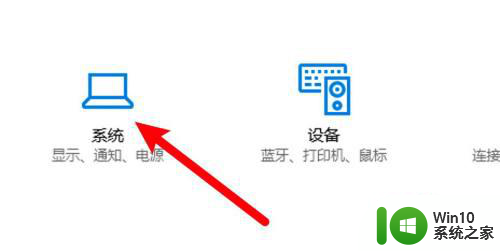
2、进入页面,点击页面左边的显示选项。
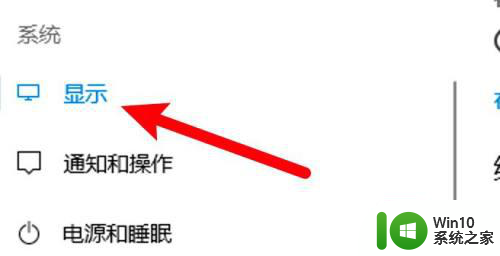
3、进入页面,点击右边的分辨率下拉框。
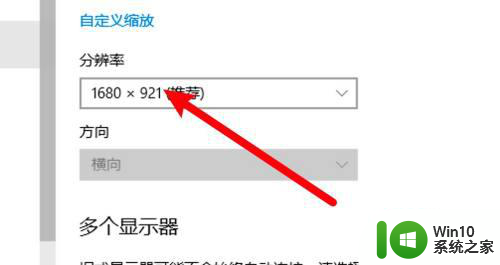
4、选择更大的分辨率即可解决黑边问题了。
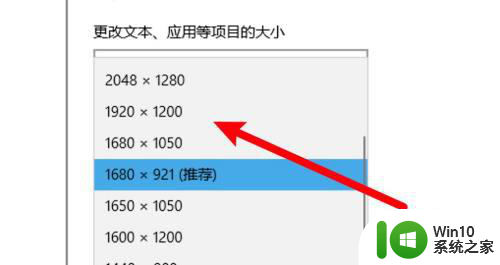
mac电脑1、打开系统偏好设置,点击显示器选项。
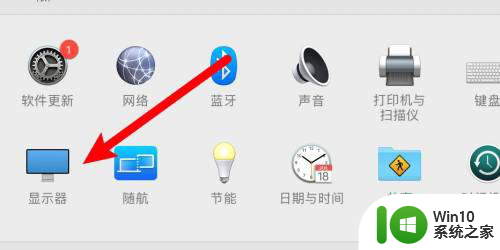
2、在页面下方选中缩放的选项。
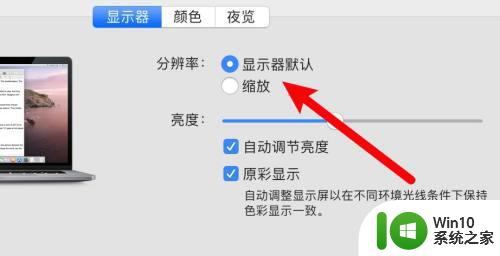
3、点击选择下方的更多空间的选项即可。
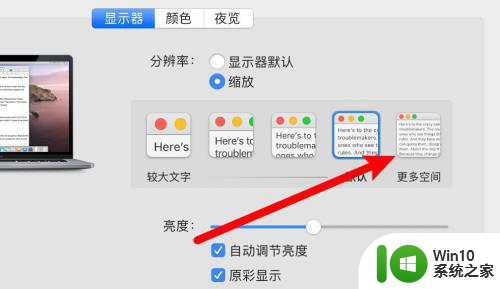
以上就是PC电脑和Mac电脑屏幕出现黑边的修复方法的全部内容,有遇到相同问题的用户可参考本文中介绍的步骤来进行修复,希望能够对大家有所帮助。
PC电脑和Mac电脑屏幕出现黑边的修复方法 PC电脑屏幕出现黑边的原因和解决方法相关教程
- 电脑屏幕有黑边儿怎么处理 电脑屏幕出现黑边怎么解决
- 电脑屏幕黑块怎么修复 如何解决电脑屏幕出现黑色块
- 调节PC和Mac电脑屏幕亮度的详细方法 PC和Mac电脑屏幕暗看不清楚如何调亮
- 电脑屏幕跳屏修复方法 电脑屏幕跳屏的原因和解决方法
- 电脑截屏出现黑屏的修复方法 电脑截屏后屏幕变黑是什么原因
- 电脑开机后屏幕出现花屏的原因 如何修复电脑开机后出现的屏幕花屏问题
- 电脑打开Steam商店出现黑屏的原因和解决方法 电脑打开Steam商店黑屏只有声音怎么办
- 电脑摄像头黑屏原因及解决方法 如何修复电脑摄像头打开后出现的黑屏问题
- 电脑变窄两边黑屏怎么办 电脑屏幕两侧有黑色边框
- 电脑屏幕出现条纹的四种解决方法 电脑屏幕条纹原因及解决方法
- 电脑屏幕有竖线的原因和修复方法 电脑显示器出现竖线是什么问题
- 电脑黑屏出现nosignal如何修复 电脑nosignal然后黑屏怎么解决
- U盘装机提示Error 15:File Not Found怎么解决 U盘装机Error 15怎么解决
- 无线网络手机能连上电脑连不上怎么办 无线网络手机连接电脑失败怎么解决
- 酷我音乐电脑版怎么取消边听歌变缓存 酷我音乐电脑版取消边听歌功能步骤
- 设置电脑ip提示出现了一个意外怎么解决 电脑IP设置出现意外怎么办
电脑教程推荐
- 1 w8系统运行程序提示msg:xxxx.exe–无法找到入口的解决方法 w8系统无法找到入口程序解决方法
- 2 雷电模拟器游戏中心打不开一直加载中怎么解决 雷电模拟器游戏中心无法打开怎么办
- 3 如何使用disk genius调整分区大小c盘 Disk Genius如何调整C盘分区大小
- 4 清除xp系统操作记录保护隐私安全的方法 如何清除Windows XP系统中的操作记录以保护隐私安全
- 5 u盘需要提供管理员权限才能复制到文件夹怎么办 u盘复制文件夹需要管理员权限
- 6 华硕P8H61-M PLUS主板bios设置u盘启动的步骤图解 华硕P8H61-M PLUS主板bios设置u盘启动方法步骤图解
- 7 无法打开这个应用请与你的系统管理员联系怎么办 应用打不开怎么处理
- 8 华擎主板设置bios的方法 华擎主板bios设置教程
- 9 笔记本无法正常启动您的电脑oxc0000001修复方法 笔记本电脑启动错误oxc0000001解决方法
- 10 U盘盘符不显示时打开U盘的技巧 U盘插入电脑后没反应怎么办
win10系统推荐
- 1 电脑公司ghost win10 64位专业免激活版v2023.12
- 2 番茄家园ghost win10 32位旗舰破解版v2023.12
- 3 索尼笔记本ghost win10 64位原版正式版v2023.12
- 4 系统之家ghost win10 64位u盘家庭版v2023.12
- 5 电脑公司ghost win10 64位官方破解版v2023.12
- 6 系统之家windows10 64位原版安装版v2023.12
- 7 深度技术ghost win10 64位极速稳定版v2023.12
- 8 雨林木风ghost win10 64位专业旗舰版v2023.12
- 9 电脑公司ghost win10 32位正式装机版v2023.12
- 10 系统之家ghost win10 64位专业版原版下载v2023.12